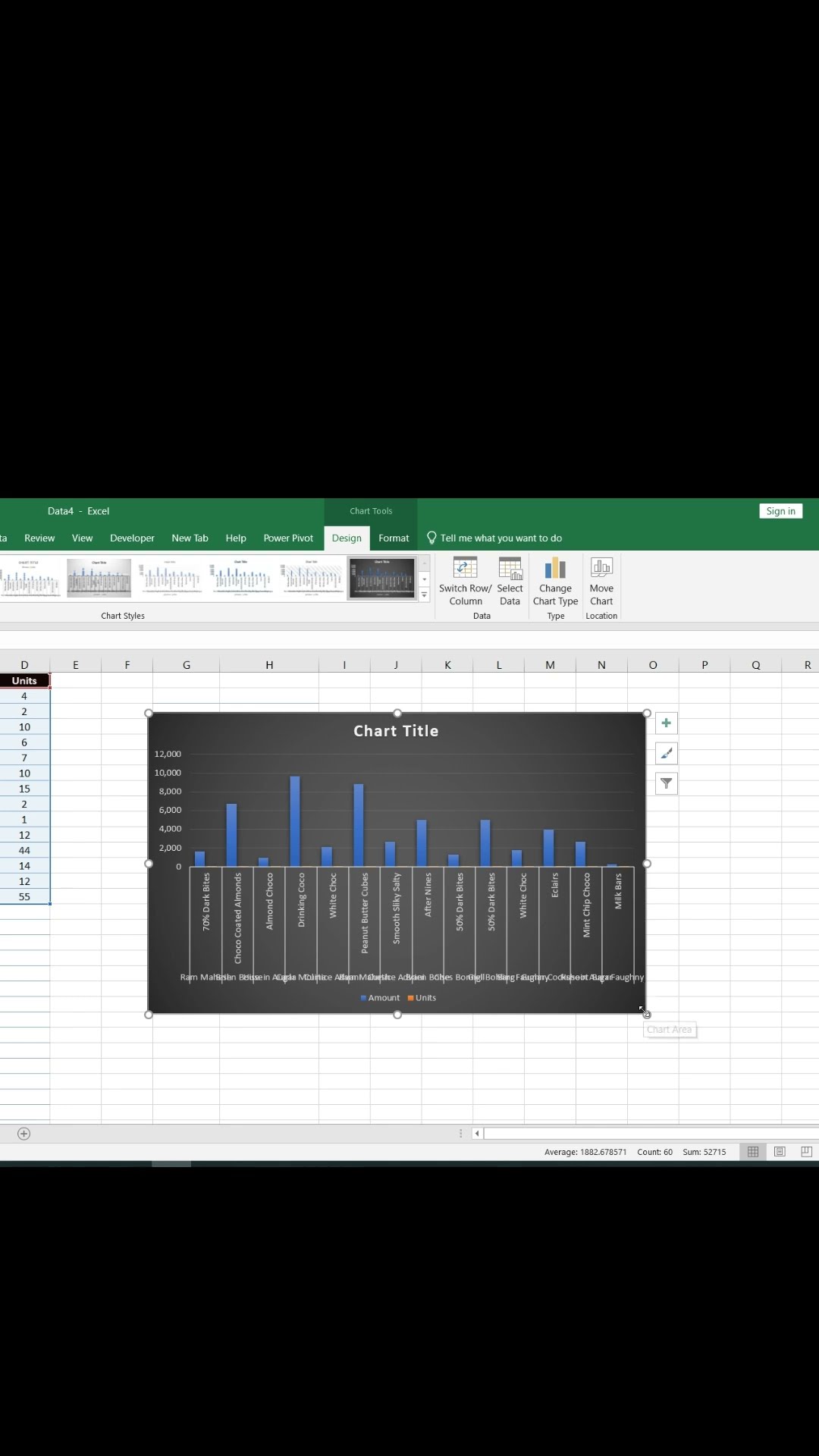
Открыть Excel: запустите Microsoft Excel и откройте таблицу, содержащую данные для YouTube Shorts.
Выберите данные: выделите данные, которые вы хотите включить в диаграмму. Убедитесь, что выбраны как первичный, так и вторичный ряд данных.
Вставить диаграмму: перейдите на вкладку «Вставка/» на ленте Excel и выберите нужный тип диаграммы для ваших данных. Общие параметры данных YouTube Shorts могут включать гистограммы, линейные диаграммы или точечные диаграммы.
Добавьте вторичную ось. После вставки диаграммы щелкните правой кнопкой мыши один из рядов данных, которые вы хотите отобразить на вторичной оси. В контекстном меню выберите / «Форматировать ряд данных»./.
Настройка оси: на панели или в диалоговом окне «Форматировать ряд данных», в зависимости от версии Excel, найдите параметр / «Параметры серии/» или / «Параметры оси». Найдите параметр, позволяющий разместить серию на вторичную ось и выберите ее.
Форматирование вторичной оси. После добавления вторичной оси вы можете отформатировать ее в соответствии со своими предпочтениями. Щелкните правой кнопкой мыши вторичную ось (ту, которая появилась на диаграмме) и выберите / «Формат оси». Здесь вы можете настроить масштаб, метки и другие параметры, чтобы обеспечить ясность и читаемость.
Завершение диаграммы. После того как вы добавили и отформатировали вторичную ось по своему усмотрению, вы можете внести в диаграмму любые другие изменения, например добавить заголовки, метки или легенды, чтобы сделать ее более информативной и визуально привлекательной.
Просмотр и сохранение. Найдите минутку и просмотрите диаграмму, чтобы убедиться, что она точно представляет ваши данные. Если вы будете удовлетворены, сохраните файл Excel, чтобы сохранить изменения.
Пожалуйста, воспользуйтесь возможностью подключиться и поделиться этим видео со своими друзьями и семьей, если вы считаете его полезным.

No Comments